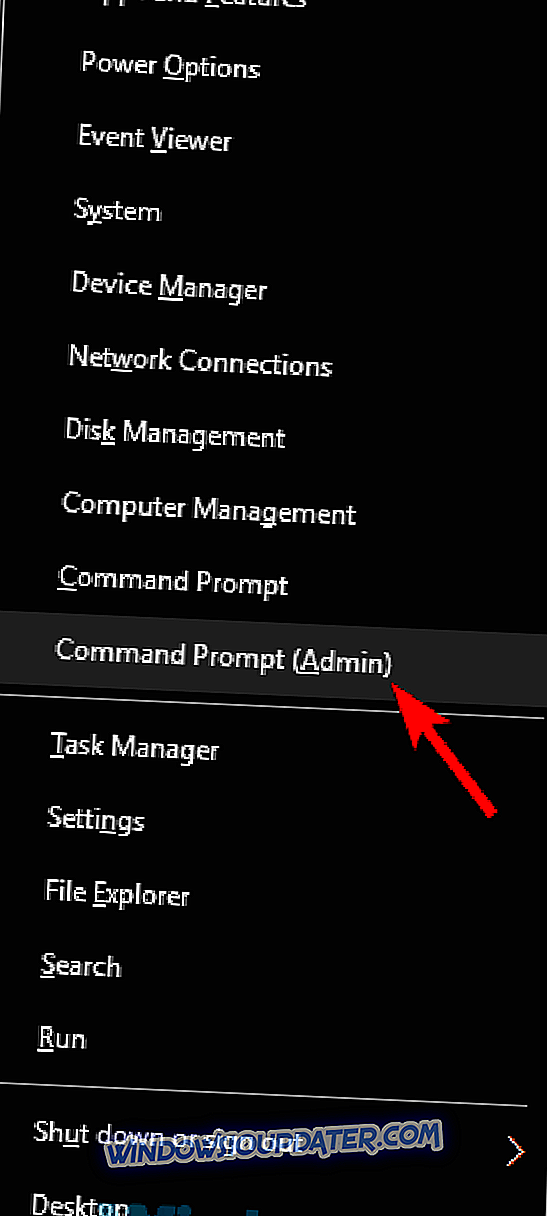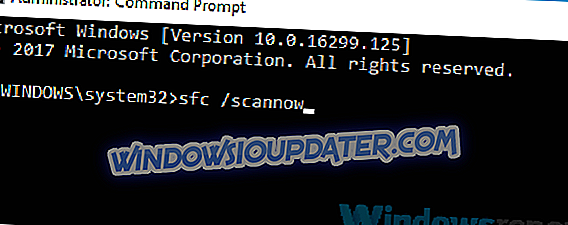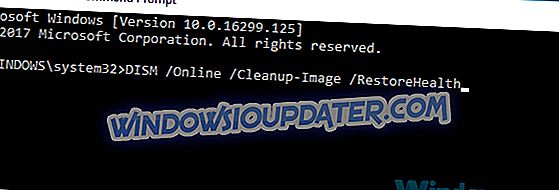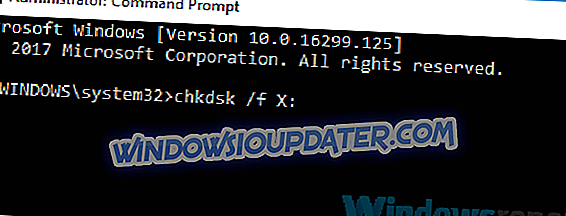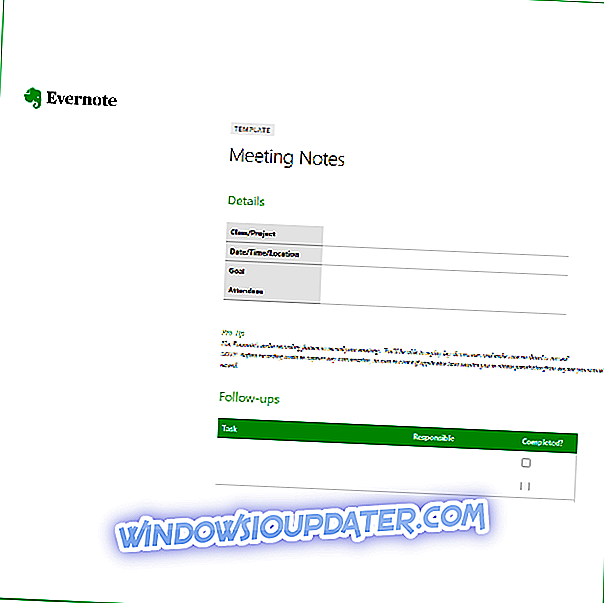Τα Windows είναι ένα περίπλοκο λειτουργικό σύστημα - εξυπηρετώντας εκατομμύρια υπολογιστές σε όλο τον κόσμο, τρέχοντας σε χιλιάδες διαφορετικούς συνδυασμούς υλικού μπορεί να το κάνει πολύ ενδιαφέρον για τους μηχανικούς της Microsoft.
Δυστυχώς, αυτή η πολυπλοκότητα σημαίνει επίσης ότι πρέπει να υπάρξουν σφάλματα λόγω διαφόρων λόγων που μπορεί να είναι δύσκολο να διαγνωσθούν. Ένα από αυτά τα προβλήματα είναι το σφάλμα της μπλε οθόνης MULTIPLE_IRP_COMPLETE_REQUESTS. Μια μπλε οθόνη συμβαίνει ως τελευταία λύση - όταν το λειτουργικό σύστημα δεν ξέρει τι άλλο να κάνει, αποφασίζει απλά να συντρίψει και να ενημερώσει το χρήστη για το πρόβλημα.
Αυτό το σφάλμα μπορεί να προκληθεί για διάφορους λόγους, θα μπορούσε να είναι οτιδήποτε από τους κακούς οδηγούς σε έναν ελαττωματικό σκληρό δίσκο, οπότε η διάγνωση δεν είναι απλή. Μπορούμε, ωστόσο, να δώσουμε μια βολή στις πιο κοινές λύσεις και να δούμε αν λειτουργούν. Έχουμε λύσει λάθη και παρέχουμε μεθόδους για να διορθώσουμε το σφάλμα NTFS_File_System στα Windows 10 στο παρελθόν, ώστε να μπορείτε να περιμένετε αυτές τις λύσεις να λειτουργούν για σας. Αν δεν το κάνουν τότε ίσως χρειαστεί να ψάξετε για μια καλύτερη λύση.
Επιδιόρθωση MULTIPLE_IRP_COMPLETE_REQUESTS Windows 10
Το MULTIPLE_IRP_COMPLETE_REQUESTS είναι ένα μπλε σφάλμα οθόνης και μπορεί να είναι αρκετά προβληματικό. Μιλώντας για αυτά τα είδη σφαλμάτων, παρουσιάζονται μερικά παρόμοια ζητήματα που ανέφεραν οι χρήστες:
- Multiple_irp_complete_requests μπλε οθόνη του θανάτου - Αυτό είναι ένα μπλε σφάλμα οθόνης, και αν το αντιμετωπίζετε, θα πρέπει να μπορείτε να το διορθώσετε χρησιμοποιώντας μια από τις λύσεις μας.
- Multiple_irp_complete_requests ntoskrnl.exe, classpnp.sys, wdf01000.sys, hal.dll, usbport.sys, acpi.sys, ntfs.sys, nvlddmkm.sys - Μερικές φορές ένα συγκεκριμένο αρχείο μπορεί να προκαλέσει αυτό το σφάλμα. Για να διορθώσετε αυτό το ζήτημα, πρέπει να κάνετε κάποια έρευνα και να μάθετε πώς σχετίζεται αυτό το αρχείο με το υλικό ή το λογισμικό σας. Μόλις βρείτε το προβληματικό υλικό ή λογισμικό, το πρόβλημα θα πρέπει να επιλυθεί.
- Multiple_irp_complete_requests Windows 10, Windows Server 2003, Windows Server 2008 r2 - Αυτό το σφάλμα μπορεί να παρουσιαστεί σε άλλες εκδόσεις των Windows, αλλά ακόμα και αν δεν χρησιμοποιείτε τα Windows 10, θα πρέπει να μπορείτε να εφαρμόσετε κάποιες από τις λύσεις μας σε αυτό.
Λύση 1 - Ελέγξτε το antivirus σας

Σε ορισμένες περιπτώσεις, το antivirus σας μπορεί να προκαλέσει σφάλμα MULTIPLE_IRP_COMPLETE_REQUESTS και, για να το διορθώσετε, συνιστάται να ελέγξετε τις ρυθμίσεις προστασίας από ιούς. Μερικές φορές ορισμένες λειτουργίες του λογισμικού προστασίας από ιούς μπορεί να προκαλέσουν την εμφάνιση αυτού του προβλήματος και, για να διορθώσετε το πρόβλημα, απλά πρέπει να απενεργοποιήσετε αυτές τις λειτουργίες.
Εάν η απενεργοποίηση αυτών των λειτουργιών δεν βοηθήσει, ίσως χρειαστεί να απενεργοποιήσετε πλήρως το antivirus σας. Σε ορισμένες περιπτώσεις, ίσως χρειαστεί να αφαιρέσετε εντελώς το antivirus σας και να ελέγξετε αν αυτό λύνει το πρόβλημα.
Εάν η απενεργοποίηση του ιών antivirus δεν διορθώσει το πρόβλημά σας, το επόμενο βήμα θα ήταν να καταργήσετε πλήρως το antivirus σας. Λάβετε υπόψη ότι τα Windows 10 έχουν ως προεπιλεγμένο antivirus το Windows Defender, οπότε ακόμα και αν καταργήσετε το antivirus σας, θα έχετε ακόμα κάποια βασική προστασία.
Μόλις αφαιρέσετε το antivirus σας, ελέγξτε αν το πρόβλημα εξακολουθεί να υπάρχει. Αν όχι, θα πρέπει ίσως να εξετάσετε τη μετάβαση σε μια διαφορετική λύση αντιμετώπισης ιών. Υπάρχουν πολλά μεγάλα εργαλεία αντιμετώπισης ιών στην αγορά, αλλά αν θέλετε ένα αξιόπιστο antivirus που δεν παρεμβάλλεται στο σύστημά σας, θα πρέπει να εξετάσετε τη χρήση του BullGuard .
Λύση 2 - Χρήση ελέγχου συστήματος αρχείων
Σύμφωνα με τους χρήστες, μερικές φορές αλλοιωμένα αρχεία συστήματος μπορεί να προκαλέσουν αυτό το ζήτημα. Ωστόσο, μπορείτε να διορθώσετε το ζήτημα απλά κάνοντας μια σάρωση SFC. Για να το κάνετε αυτό, ακολουθήστε τα εξής βήματα:
- Ξεκινήστε τη γραμμή εντολών ως διαχειριστής. Για να το κάνετε αυτό, απλά πατήστε το Windows Key + X και επιλέξτε Γραμμή εντολών (Admin) ή PowerShell (Admin) .
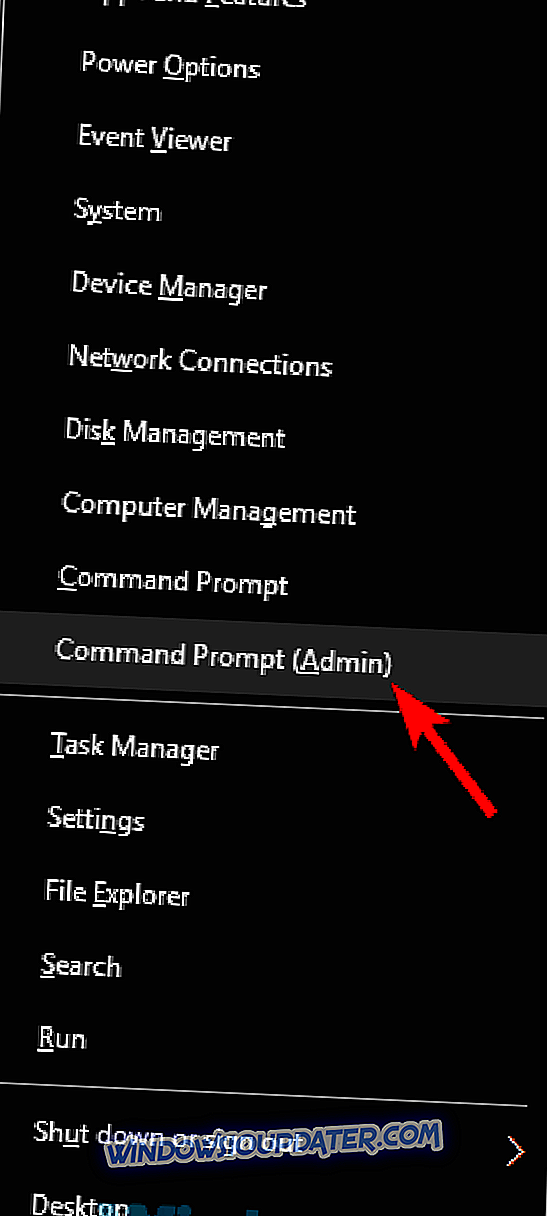
- Τώρα εκτελέστε την εντολή sfc / scannow .
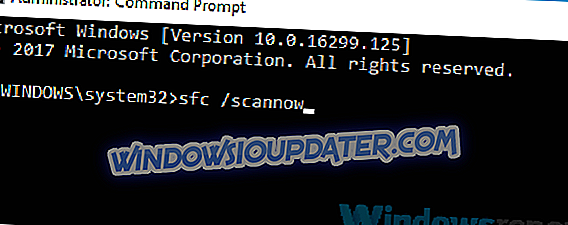
- Θα ξεκινήσει η σάρωση SFC. Αυτή η σάρωση μπορεί να διαρκέσει περίπου 15 λεπτά, οπότε μην την παρεμβαίνετε.
Αφού ολοκληρώσετε τη σάρωση, ελέγξτε αν το πρόβλημα εξακολουθεί να υπάρχει. Εάν το πρόβλημα εξακολουθεί να υπάρχει ή αν δεν ήταν σε θέση να εκτελέσετε τη σάρωση SFC καθόλου, σας συνιστούμε να δοκιμάσετε τη σάρωση DISM. Για να το κάνετε αυτό, ακολουθήστε τα εξής βήματα:
- Ανοίξτε τη γραμμή εντολών ως διαχειριστής.
- Τώρα εισάγετε την εντολή DISM / Online / Cleanup-Image / RestoreHealth και πατήστε Enter για να την εκτελέσετε.
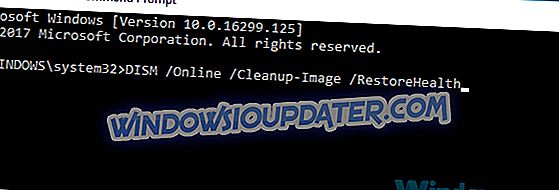
- Η σάρωση DISM θα ξεκινήσει τώρα. Λάβετε υπόψη ότι αυτή η σάρωση μπορεί να διαρκέσει περίπου 20 λεπτά, οπότε μην την παρεμβαίνετε.
Αφού ολοκληρωθούν και οι δύο σαρώσεις, ελέγξτε αν το πρόβλημα εξακολουθεί να υπάρχει.
Λύση 3 - Εκτελέστε το CHKDSK για να διορθώσετε αυτό το πρόβλημα
Η χρήση του CHKDSK για τη διόρθωση αυτού του σφάλματος είναι ένας άλλος τρόπος, καθώς μπορεί εύκολα να διορθώσει πολλούς τύπους σφαλμάτων, συμπεριλαμβανομένων των σφαλμάτων όπως το KERNEL_DATA_INPAGE_ERROR στα Windows 10. Ας δούμε πώς να εκτελέσετε αυτήν την εντολή για να διορθώσετε αυτό το συγκεκριμένο σφάλμα.
- Ανοίξτε τη γραμμή εντολών ως διαχειριστής. Για να δείτε πώς να το κάνετε σωστά, ελέγξτε την προηγούμενη λύση.
- Όταν ανοίξει η γραμμή εντολών, πληκτρολογήστε chkdsk / f: X και πατήστε Enter . Φυσικά, αντικαταστήστε το X με το γράμμα που αντιπροσωπεύει το δίσκο του συστήματός σας. Στις περισσότερες περιπτώσεις, αυτό θα ήταν το C.
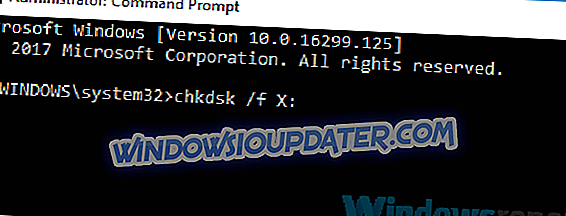
- Θα σας ζητηθεί να προγραμματίσετε μια σάρωση, επομένως πιέστε το πλήκτρο Y για να το κάνετε.
Τώρα απλά πρέπει να επανεκκινήσετε τον υπολογιστή σας και να τον αφήσετε να σαρώσει τη μονάδα συστήματος. Αυτή η διαδικασία μπορεί να διαρκέσει περίπου 20-30 λεπτά, αλλά αφού τελειώσει το πρόβλημα θα πρέπει να επιλυθεί τελείως.
Λύση 4 - Ενημερώστε τα προγράμματα οδήγησης
Μια άλλη αιτία για τους MULTIPLE_IRP_COMPLETE_REQUESTS μπορεί να είναι οι οδηγοί σας. Μερικές φορές αυτό το ζήτημα μπορεί να προκληθεί από ξεπερασμένα προγράμματα οδήγησης και ο καλύτερος τρόπος για να επιλύσετε το πρόβλημα είναι να ενημερώσετε όλα τα σημαντικά προγράμματα οδήγησης στον υπολογιστή σας.
Αυτό περιλαμβάνει συνήθως την κάρτα γραφικών, το δίκτυο και τους οδηγούς chipset. Για να το κάνετε αυτό, επισκεφτείτε τον ιστότοπο του κατασκευαστή του υλικού σας και κάντε λήψη των πιο πρόσφατων προγραμμάτων οδήγησης για τη συσκευή σας. Κάνοντας αυτό χειροκίνητα μπορεί να είναι λίγο κουραστικό δεδομένου ότι πρέπει να κατεβάσετε κάθε οδηγό χειροκίνητα.
Ωστόσο, μπορείτε να χρησιμοποιήσετε εργαλεία όπως το TweakBit Driver Updater για να ενημερώσετε όλα τα προγράμματα οδήγησης με μερικά κλικ. Αυτό το εργαλείο θα ενημερώσει αυτόματα τα προγράμματα οδήγησης για εσάς, οπότε δεν θα χρειαστεί να τα αναζητήσετε χειροκίνητα.
Μόλις οι οδηγοί σας είναι ενημερωμένοι, ελέγξτε αν το πρόβλημα εξακολουθεί να υπάρχει.
Λύση 5 - Αφαιρέστε το προβληματικό λογισμικό
Μερικές φορές, οι εφαρμογές τρίτων κατασκευαστών μπορούν να επηρεάσουν το σύστημά σας και να προκαλέσουν σφάλμα MULTIPLE_IRP_COMPLETE_REQUESTS. Σύμφωνα με τους χρήστες, εφαρμογές όπως το λογισμικό LogMeIn Hamachi, AsRock και EasyTune μπορεί να προκαλέσουν την εμφάνιση αυτού του ζητήματος.
Αν χρησιμοποιείτε κάποια από αυτές τις εφαρμογές, σας συμβουλεύουμε να τις αφαιρέσετε και να ελέγξετε αν αυτό λύνει το πρόβλημα. Παρόλο που μπορείτε να καταργήσετε αυτές τις εφαρμογές χρησιμοποιώντας την εφαρμογή "Ρυθμίσεις", σας συνιστούμε να χρησιμοποιήσετε λογισμικό απεγκατάστασης, όπως το Revo Uninstaller, για να τα καταργήσετε.
Το λογισμικό κατάργησης εγκατάστασης έχει σχεδιαστεί για να καταργεί εντελώς όλα τα αρχεία και καταχωρήσεις μητρώου που σχετίζονται με την εφαρμογή που προσπαθείτε να καταργήσετε. Ως αποτέλεσμα, η εφαρμογή θα αφαιρεθεί στο σύνολό της και δεν θα υπάρξουν διαθέσιμα αρχεία που θα παραμείνουν για να παρεμποδίσουν το σύστημά σας.
Λάβετε υπόψη ότι άλλες εφαρμογές μπορούν επίσης να προκαλέσουν αυτό το ζήτημα, οπότε φροντίστε να εκτελέσετε λεπτομερή επιθεώρηση του συστήματός σας.
Λύση 6 - Επαναφέρετε το BIOS στην προεπιλογή
Σε ορισμένες περιπτώσεις, οι ρυθμίσεις του BIOS μπορεί να προκαλέσουν σφάλμα MULTIPLE_IRP_COMPLETE_REQUESTS. Αυτό συνήθως προκαλείται από τις ρυθμίσεις σας, αλλά μπορείτε να διορθώσετε το πρόβλημα απλά επαναφέροντας το BIOS στην προεπιλογή.
Αυτό είναι πολύ απλό και πρέπει απλά να μπείτε στο BIOS και να επιλέξετε την επιλογή φόρτωσης των προεπιλεγμένων ρυθμίσεων. Αυτή η διαδικασία ενδέχεται να διαφέρει ανάλογα με την έκδοση του BIOS που χρησιμοποιείτε, οπότε για να δείτε πώς μπορείτε να εισάγετε και να επαναφέρετε το BIOS στην προεπιλογή, σας συνιστούμε να ελέγξετε το εγχειρίδιο της μητρικής πλακέτας για λεπτομερείς οδηγίες.
Λύση 7 - Ενημερώστε το BIOS
Ένας άλλος τρόπος για να διορθώσετε το σφάλμα MULTIPLE_IRP_COMPLETE_REQUESTS είναι να ενημερώσετε το BIOS σας. Πριν ξεκινήσουμε, πρέπει να αναφέρουμε ότι η ενημέρωση του BIOS μπορεί να είναι μια επικίνδυνη διαδικασία, οπότε αν αποφασίσετε να το ενημερώσετε, να έχετε κατά νου ότι το κάνετε αυτό με δική σας ευθύνη.
Έχουμε ήδη συντάξει έναν σύντομο οδηγό για το πώς να αναβοσβήνει το BIOS, αλλά επειδή πρόκειται απλώς για έναν γενικό οδηγό, σας συμβουλεύουμε να ελέγξετε το εγχειρίδιο της μητρικής πλακέτας για λεπτομερείς οδηγίες σχετικά με τον τρόπο ενημέρωσης του BIOS.
Βεβαιωθείτε ότι ακολουθείτε προσεκτικά τις οδηγίες στο εγχειρίδιο οδηγιών για να αποφύγετε την πρόκληση μόνιμης βλάβης στο σύστημά σας. Μόλις το BIOS σας είναι ενημερωμένο, ελέγξτε αν το πρόβλημα επιλύθηκε.
Εάν εξακολουθείτε να αντιμετωπίζετε προβλήματα με το υλικό σας ή απλά θέλετε να τα αποφύγετε για το μέλλον, σας συνιστούμε να κατεβάσετε αυτό το εργαλείο (100% ασφαλές και δοκιμασμένο από εμάς) για να διορθώσετε διάφορα προβλήματα PC, όπως αποτυχία υλικού, αλλά και απώλεια αρχείων και κακόβουλο λογισμικό.
Αυτές οι λύσεις θα πρέπει τουλάχιστον να σας βοηθήσουν να καταλάβετε τι συμβαίνει ακριβώς με τα Windows σας, και σε ορισμένες περιπτώσεις επίσης να είστε σε θέση να διορθώσετε αυτά τα ζητήματα. Τα Windows είναι ένα περίπλοκο λειτουργικό σύστημα, οπότε είναι δύσκολο να καταλάβουμε τι ακριβώς προκαλεί όλα τα προβλήματα.